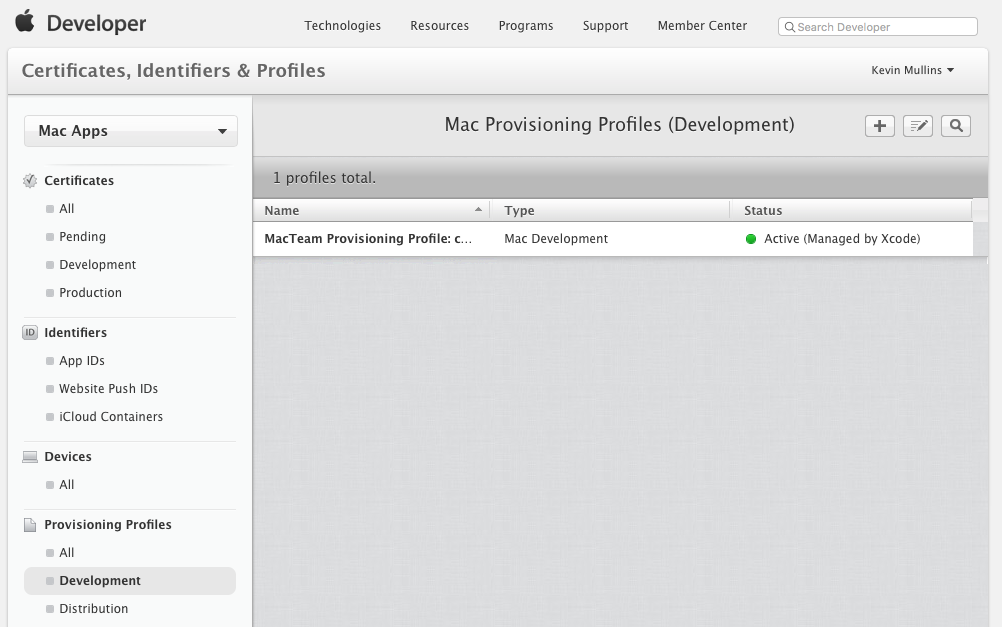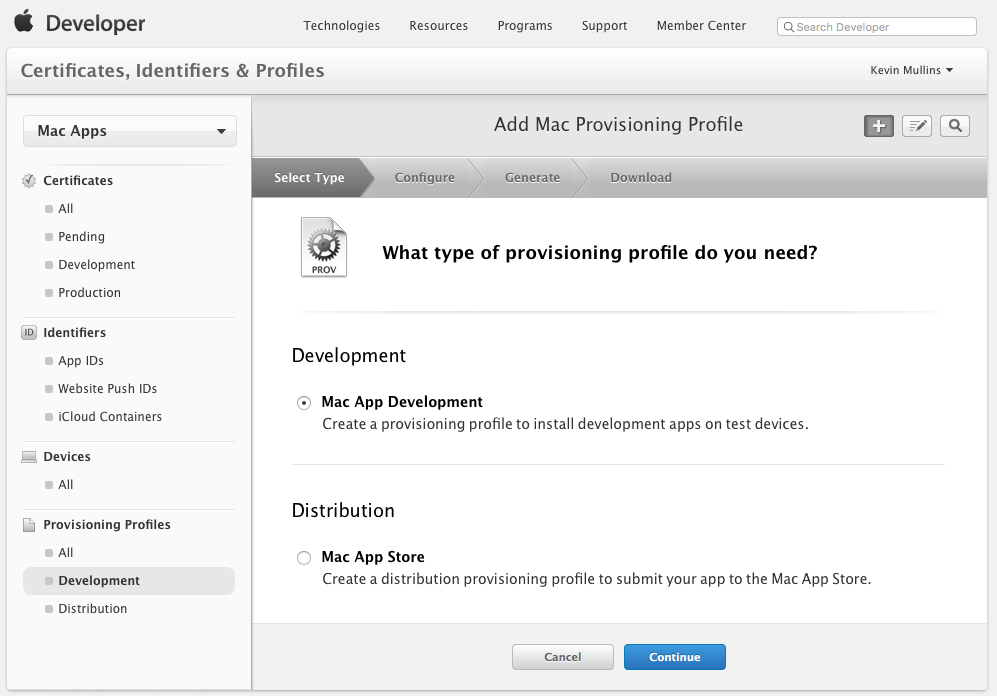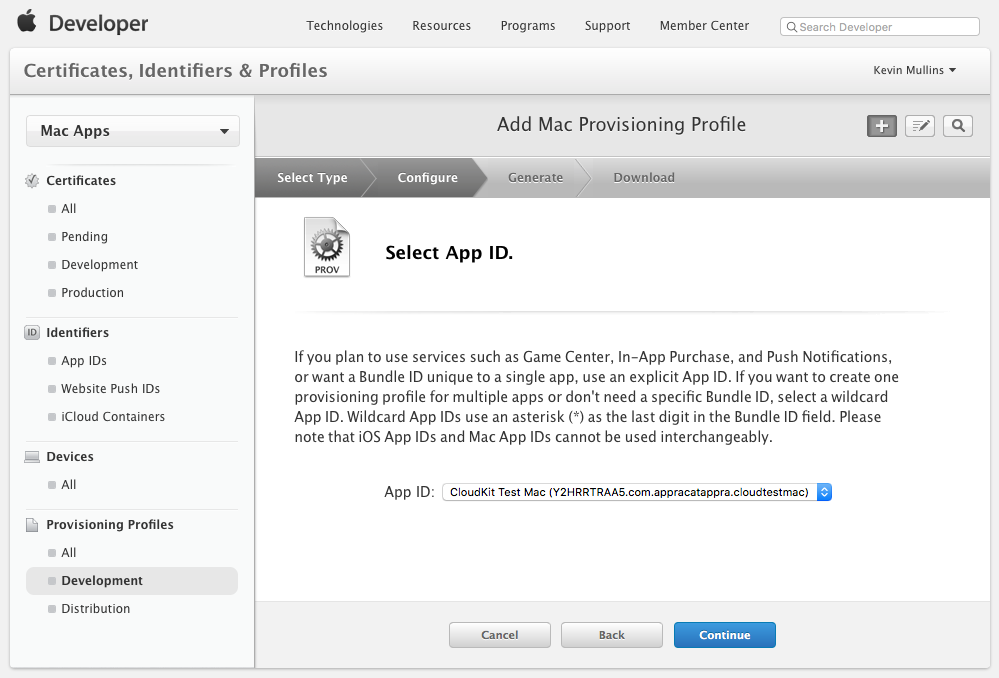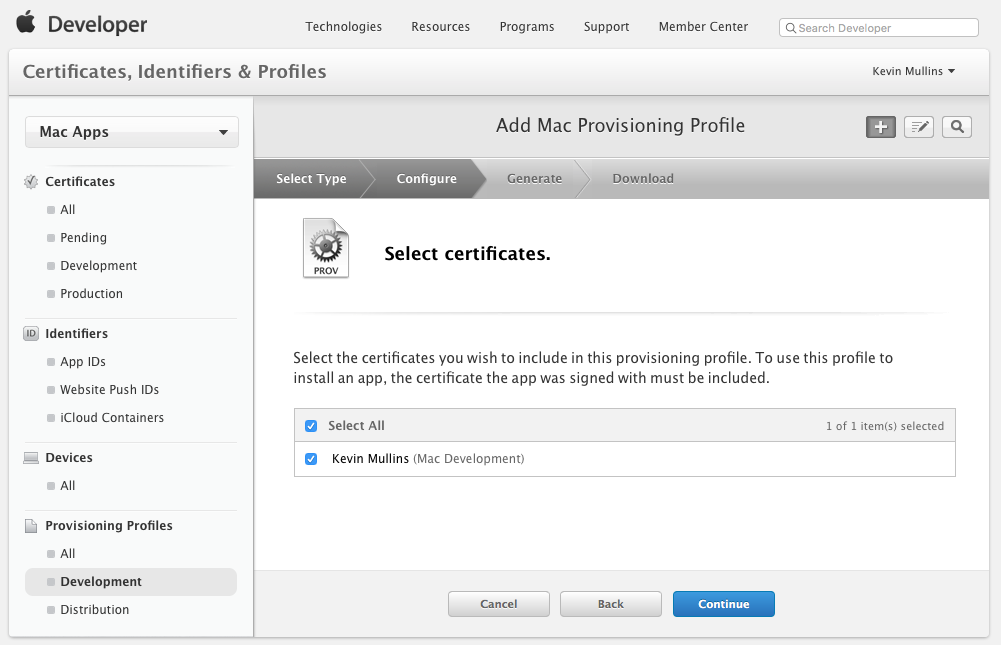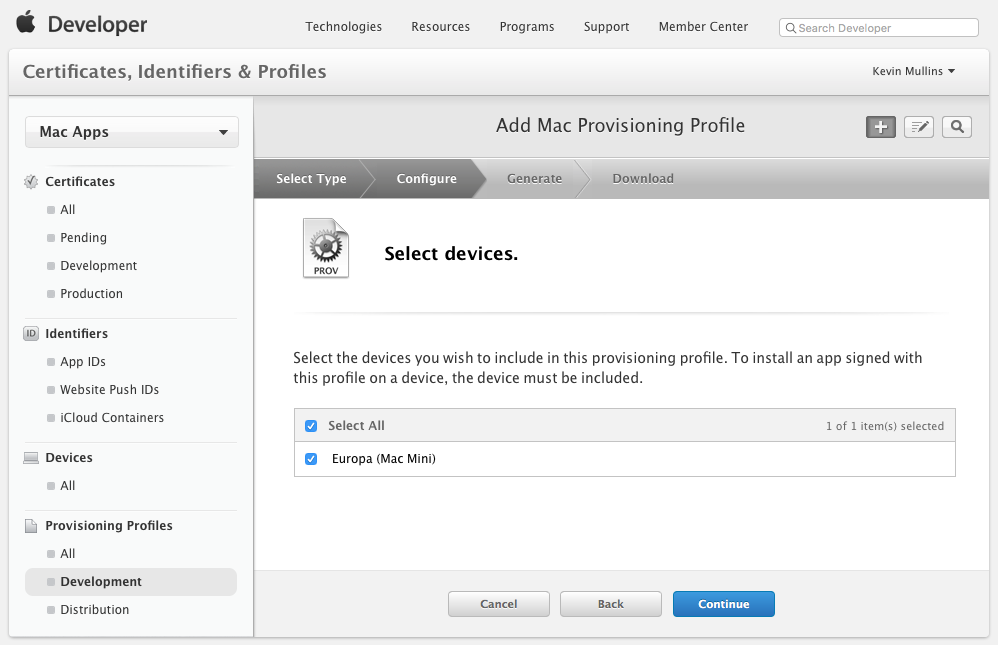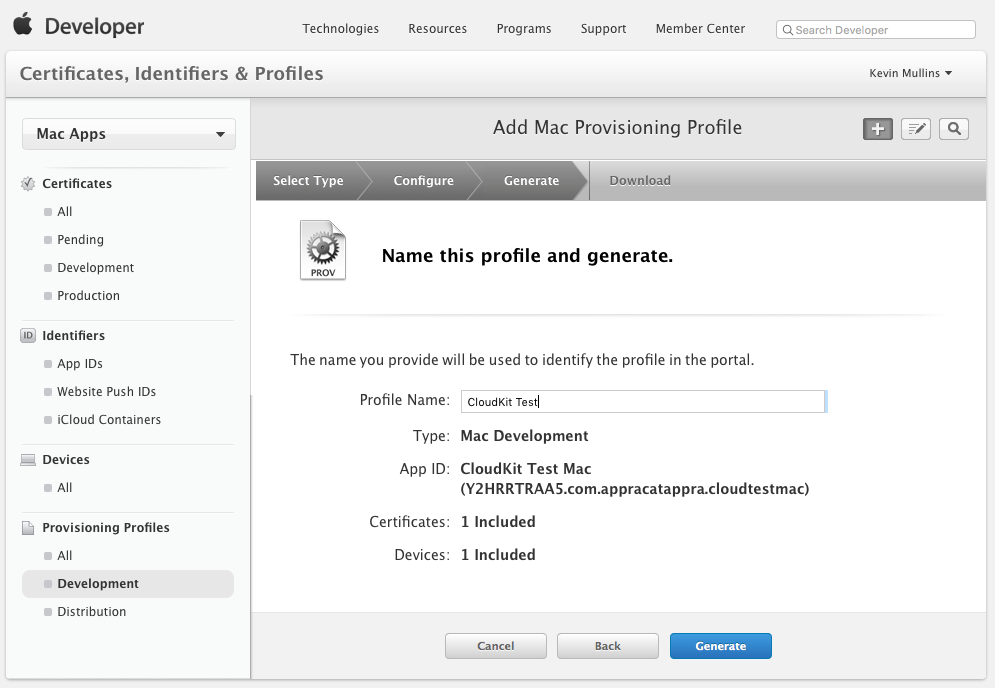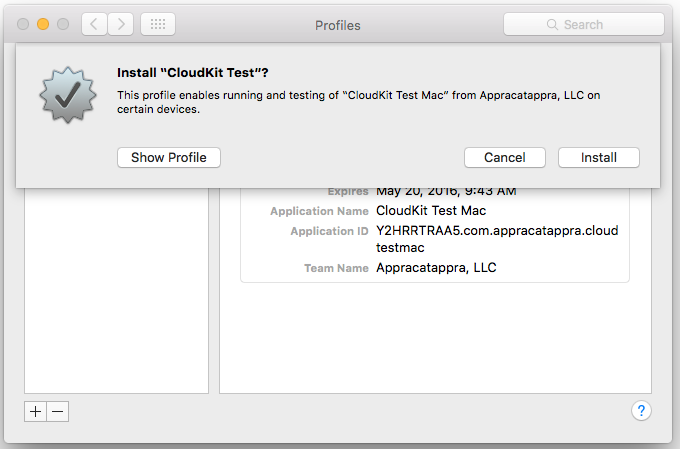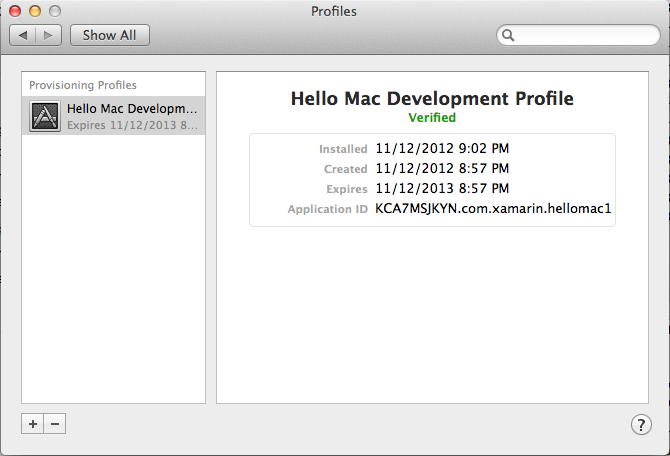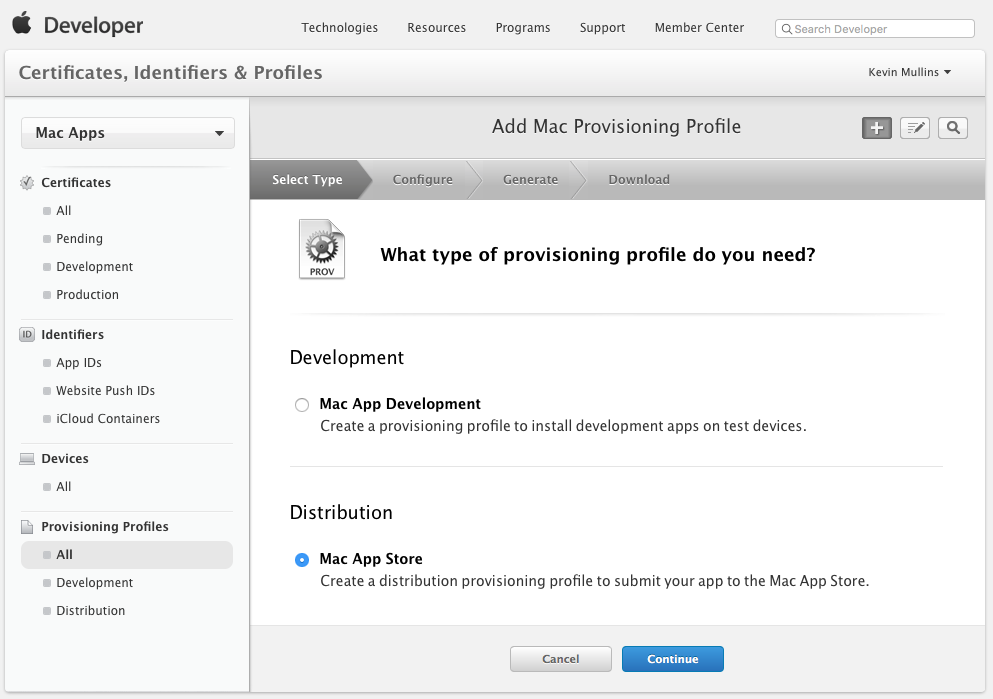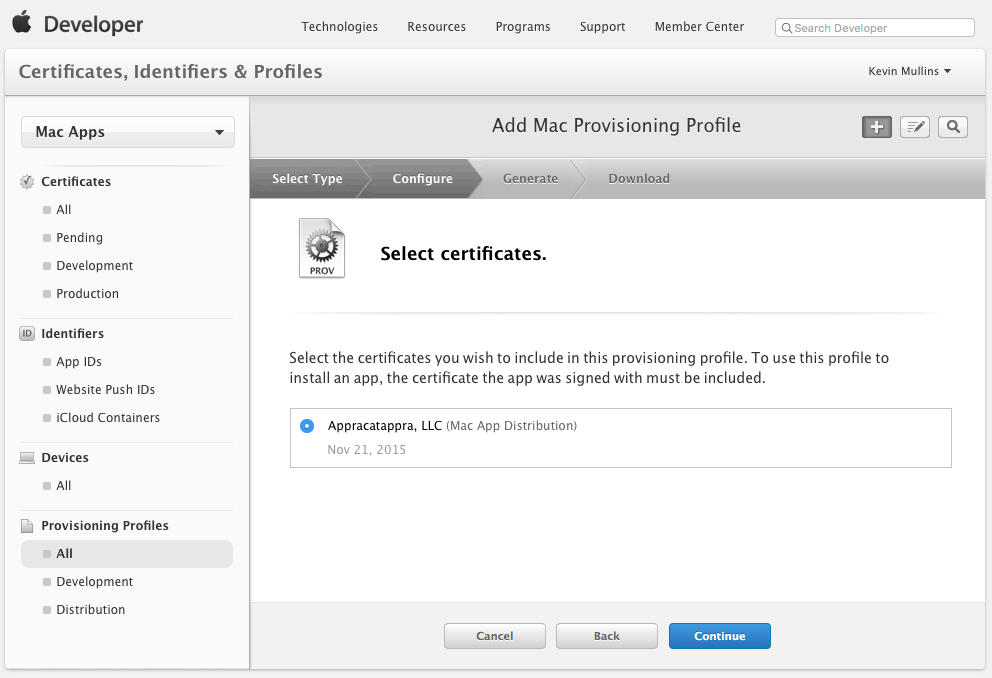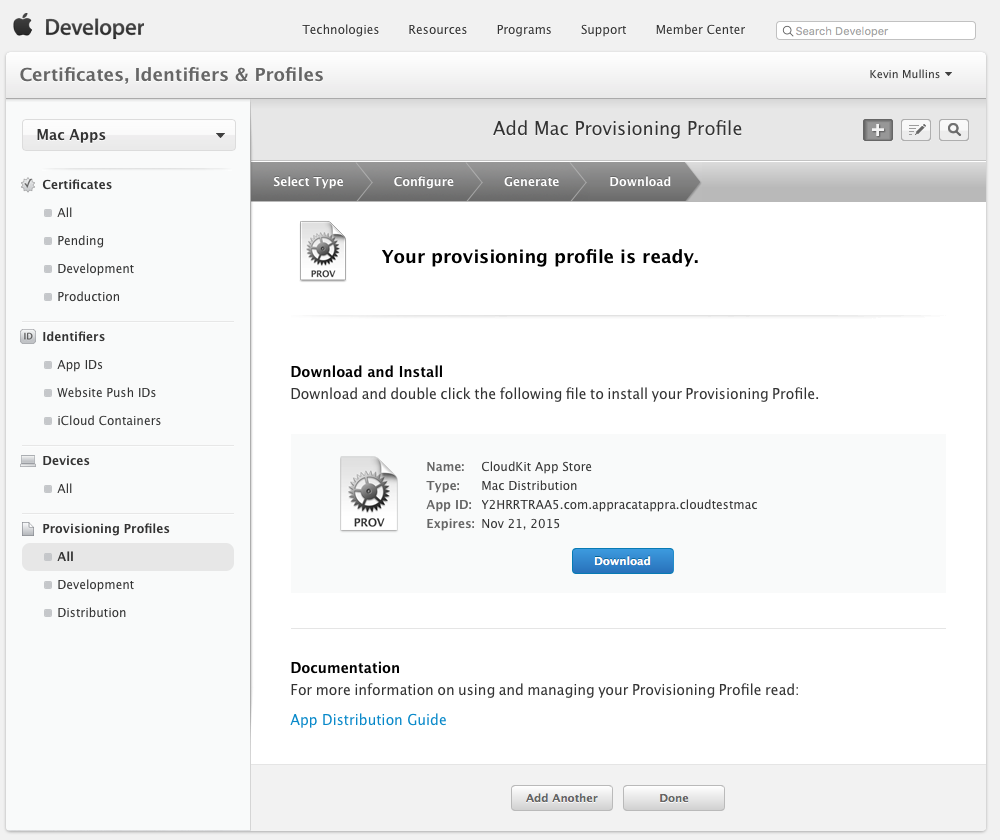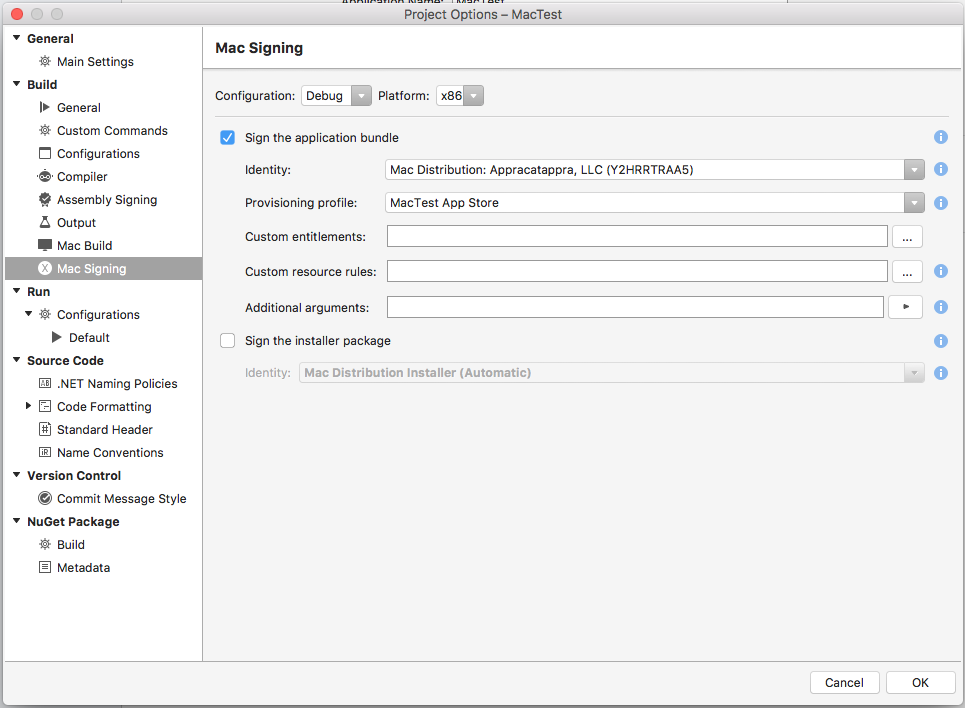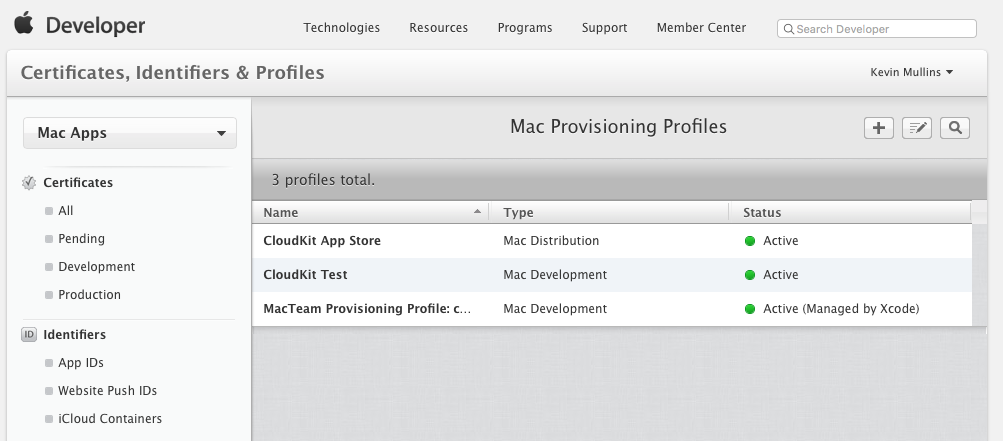Perfis de provisionamento para aplicativos Xamarin.Mac
Os perfis de provisionamento permitem que um desenvolvedor incorpore vários recursos específicos (como iCloud e notificações por Push) do macOS (anteriormente conhecido como o Mac OS X) em seus aplicativos Xamarin.Mac. Eles devem criar, baixar e instalar um Perfil de Provisionamento do Mac para cada aplicativo que estão desenvolvendo que usa esses recursos.
Perfil de provisionamento de desenvolvimento
Um Perfil de Provisionamento de Desenvolvimento permite que um aplicativo destinado à Mac App Store seja testado nos computadores específicos que foram configurados no perfil. Isso é particularmente relevante quando estiver usando recursos do macOS como iCloud e Notificações por Push.
Observação
O desenvolvedor já deve ter criado um Certificado de Desenvolvimento do Mac antes de conseguir criar um Perfil de Provisionamento de Desenvolvimento. Conclua os detalhes, conforme mostrado nessa captura de tela, para gerar um Perfil de Provisionamento de Desenvolvimento que pode ser usado para criar compilações. Deve haver um Certificado Válido de Desenvolvimento do Mac disponível para seleção na caixa Certificado e, pelo menos, um sistema registrado para teste.
Faça o seguinte:
Selecione o tipo de Perfil de Provisionamento a ser criado e clique no botão Continuar:
Selecione a ID do aplicativo para o qual será criado o perfil e clique no botão Continuar:
Selecione a ID de desenvolvedor usada para assinar o perfil e clique em Continuar:
Selecione os computadores nos quais esse perfil pode ser usado e clique em Continuar:
Agora, insira um Nome do Perfil e clique no botão Gerar:
Clique no botão Download para baixar o novo perfil:
Os perfis de provisionamento de desenvolvimento são instalados no painel de Preferências de Perfis das Preferências do Sistema do aplicativo do Mac:
O painel de Preferências de Perfil mostrará todos os perfis instalados:
O perfil também aparecerá no Utilitário de Certificado de Desenvolvedor, caso precise ser baixado novamente:
Será necessário criar um novo Perfil de Provisionamento de Desenvolvimento para cada novo aplicativo ou quando um novo computador for adicionado para ser usado em teste.
Perfil de provisionamento de produção
Os perfis de provisionamento de produção são necessários para compilar um pacote para ser enviado à Mac App Store.
Faça o seguinte:
Selecione o tipo de perfil a ser criado e clique no botão Continuar:
Selecione a ID do aplicativo para o qual será criado o perfil e clique no botão Continuar:
Selecione a ID da empresa para assinar o perfil e clique no botão Continuar:
Insira um Nome do perfil e clique no botão Gerar:
Clique em Download para obter o arquivo de perfil de provisionamento (extensão
.provisionprofile):Arraste-o até o Organizador do Xcode ou clique duas vezes nele para instalar. Dessa forma, o perfil aparecerá no Organizador do Xcode:
O perfil de provisionamento também aparecerá na lista:
Se o desenvolvedor alterar os recursos que estão sendo usados por uma ID de aplicativo (por exemplo, ativar o iCloud ou notificações por push), ele deve recriar os perfis de provisionamento para essa ID de aplicativo.